Galaxy Z Fold 4 — это не просто хороший телефон, это еще и мой любимый компьютер.
Samsung умеет делать одни из лучших телефонов, которые можно купить за деньги. Samsung также делает ужасную работу по маркетингу этих замечательных телефонов. На самом деле компания отстой. Galaxy Z Fold 4 — лучший пример того, как Samsung не удалось рассказать отличную историю о привлекательном продукте. Я никогда не рекомендовал человеку тратить 1799 долларов на смартфон, если только этот человек не является энтузиастом с глубоким карманом. Я знаю несколько таких людей. Но почти каждый раз, когда я вижу, как они играют со складным устройством Samsung, у меня возникает желание закричать: «Вы неправильно его держите», как покойный генеральный директор Apple Стив Джобс.
Но я действительно помню, как сказал нескольким гордым владельцам Galaxy Z Fold 4, что «вы недостаточно настаиваете». Уловки складывания Z Fold 4 и скрытая селфи-камера великолепны, но аспект, который действительно выделяется для меня, — это способность телефона превращаться в потрясающий дополнительный экран и полноценную вычислительную машину, которая может управлять своими собственными периферийными устройствами. Именно по этой причине Galaxy Z Fold 4 стал одним из моих любимых компьютеров.
До свидания, отвлекающие факторы

Я не сторонник перевода телефона в режим «Не беспокоить» во время работы, в основном из-за страха, что я пропущу горячую утечку из Твиттера, которая может быть превращена в своевременную новость, или я пропущу звонок по доставке еды. и голодать. То же самое касается важных звонков и кодов подтверждения SMS.
Для меня лучшим способом продвижения вперед была система Link to Windows, которая подключает Galaxy Fold 4 к моему ПК с помощью приложения Phone Link. После подключения я могу отвечать на звонки прямо с ПК с Windows, проверять сообщения и уведомления приложений без необходимости поднимать трубку каждый раз, когда раздается звуковой сигнал.
Сопряжение происходит без проводов, что очень удобно. Еще один бонус — интерфейс приложения. Как только вы открываете приложение из виртуализированного пользовательского интерфейса Android, перенесенного с телефона на ваш ПК, экран Galaxy Z Fold 4 гаснет.
Итак, если я запускаю мобильную версию Twitter в приложении Phone Link на своем ПК, мне больше не нужно проверять, что происходит в тени уведомлений моего телефона, поскольку это чистый лист. Точно так же я могу запустить Instagram, WhatsApp или любое другое приложение в вертикальном окне, похожем на телефон, на моем ПК и быть в курсе всех разговоров, не отвлекаясь на свой телефон.
Кроме того, есть несколько сладких бонусов. Например, все телефонные уведомления аккуратно расположены в расширяющемся окне на док-станции Windows 11. Во-вторых, мне больше не нужно возиться с близлежащим ресурсом, Bluetooth или отправлять фотографии самому себе по электронной почте, если я хочу получить доступ к медиафайлам, хранящимся на моем телефоне.
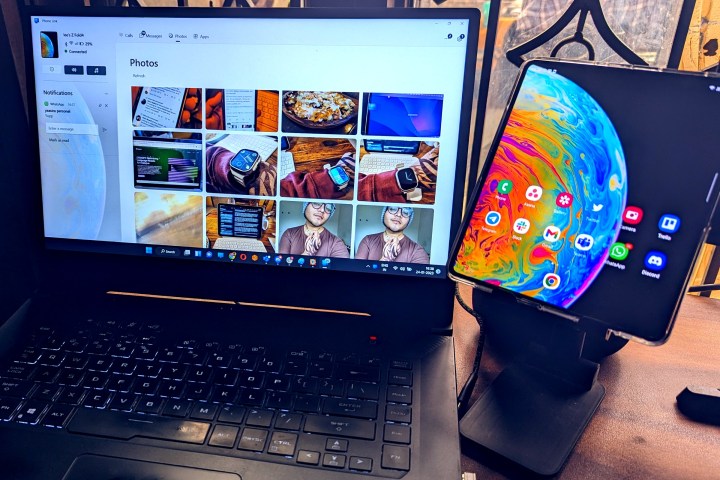
Приложение Phone Link позволяет мне копировать изображения, хранящиеся в галерее моего телефона, в буфер обмена ПК и вставлять их в приложение для редактирования по моему выбору. Все это происходит без того, чтобы мне даже приходилось прикасаться к Galaxy Z Fold 4, лежащему на рабочей станции.
Конечно, это не идеально. Вы не можете полностью изменить размер окна приложения на своем ПК, потому что оно привязано к тому же портретному соотношению сторон, что и дисплей крышки телефона. Оглядываясь назад, это, вероятно, к лучшему. Вы же не хотите видеть мобильный пользовательский интерфейс Twitter, растянутый в квадратное окно на вашем ноутбуке. Это выглядело бы ужасно. Я также помню, как не так давно прокручивал неоптимизированную, сильно растянутую версию Instagram на внутреннем дисплее Galaxy Z Fold 4. Это был худший опыт в Instagram, который у меня когда-либо был. Масштабирование этого ужаса на 16-дюймовом экране ноутбука или красивом 32-дюймовом изогнутом мониторе было бы кошмаром.
Я просто хочу, чтобы Samsung (и Microsoft) решили проблемы с задержкой для интерфейса связи телефона с ПК.
Гладкий дополнительный экран для вашего ПК

Разве весь смысл не в том, чтобы включить режим «Не беспокоить», чтобы не отвлекаться от телефона? Это правильный вопрос. Таким образом, использование функции «Ссылка на Windows» сводит на нет всю цель, потому что у вас все еще есть все ваши мобильные приложения, хотя и на гораздо большем экране.
Вот тут-то и приходит на помощь функция Smart View. Он в основном предназначен для трансляции ваших медиафайлов на большом экране, таком как телевизор, но у него есть несколько скрытых хитростей. Одним из них является Второй экран, который скрыт в настройках разработчиков Smart View и должен быть включен вручную, нажав на страницу «О программе» 10 раз.
После активации Galaxy Z Fold 4 превращается в дополнительный экран для вашего ПК с Windows. Вся система работает точно так же, как дополнительный монитор, подключенный к ПК, но без каких-либо проблем с проводами. Команда Ctrl + K вызывает меню кастинга, где вы выбираете телефон, и на экране Galaxy Fold 4 появляется рабочий стол Windows.

Теперь я бы не советовал вам возлагать свои вычислительные обязанности на внешний экран Galaxy Z Fold 4. Не потому, что он не может справиться с вычислительной нагрузкой настольного приложения, а потому, что 7,6-дюймовый внутренний складной экран слишком мал для сложных вычислительных задач. Попробуйте запустить что-то вроде Excel или Asana, и вам действительно придется щуриться.
Я преодолел ограничение двумя способами. Во-первых, я использую подставку с выдвижным рычагом, благодаря которому Galaxy Z Fold 4 намного ближе к глазам. Таким образом, я могу следить за основными коммуникационными приложениями, такими как Teams и Slack, не прибегая к ним. Во-вторых, когда я не работаю, я в основном использую его для управления воспроизведением музыки в Spotify и слежу за чатом Discord во время игр.
Единственным недостатком является то, что я не могу избавиться от почтового ящика, несмотря на то, что экспериментировал с масштабированием дисплея и цифрами разрешения при использовании Galaxy Z Fold 4 в качестве дополнительного экрана. И снова наблюдается заметная задержка, которая, вероятно, связана с беспроводным характером сопряжения и несоответствием частоты обновления экрана.
Мобильность на рабочем столе

Последние несколько месяцев я активно использовал планшеты в качестве основного компьютера и обнаружил, что работа с Android на Galaxy Tab S8 более удобна, чем на iPadOS . Так что для меня было вполне естественно использовать DeX на изогнутом игровом мониторе с частотой 144 Гц, и этот опыт меня не разочаровал.
Все, что мне было нужно, — это кабель USB-C для подключения Galaxy Z Fold 4 к монитору, а встроенный чип Snapdragon 8 Gen 1 справился с остальным без особых усилий. Я с комфортом запустил полдюжины приложений, включая Chrome, причем три из них всегда были на экране, разделенном на окна одинакового размера.
Я работал три дня, используя Galaxy Z Fold 4 в качестве компьютера с собственным внешним монитором, и не сошел с ума. Когда я сказал своей сестре, кандидату на исследование ИИ, что мой чрезвычайно переполненный экран управляется Galaxy Z Fold через кабель USB-C, она была приятно удивлена мастерством телефона.
Теперь мне нравятся окна приложений, и я стараюсь, чтобы они красиво располагались на экране. Удивительно, но DeX предлагает еще больше приемов управления окнами, чем Windows 11. Например, вы можете складывать окна приложений и настраивать их прозрачность и даже создавать пары приложений для быстрого доступа к вашему дуэту приложений для работы и игр.
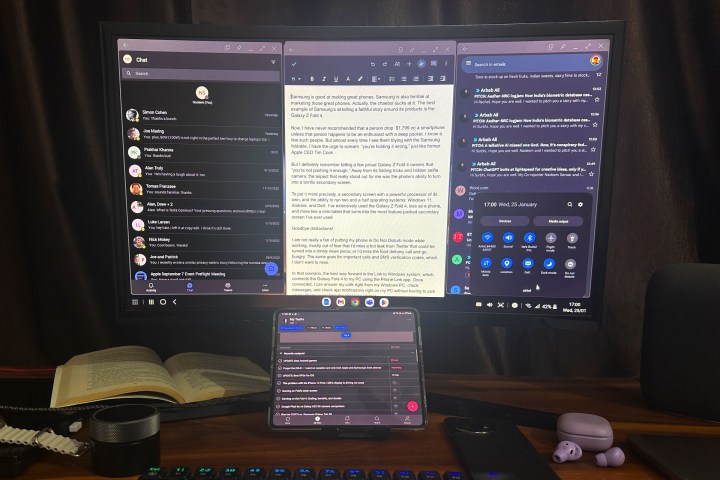
Все мои телефонные уведомления легко доступны, как и кнопки быстрого доступа для использования инструмента для создания снимков экрана, переключатели быстрых действий и многое другое. Кроме того, большинство ярлыков Windows отлично работают на DeX.
Мне также очень нравится тот факт, что мне не пришлось бороться с переключением звука с наушниками Bluetooth. Опять же, в то время как мой монитор, управляемый DeX, был полностью посвящен тяжелой работе, Galaxy Z Fold 4 использовался для поиска новых мемов на Reddit, и все это в исследовательских целях. Я обсужу это предполагаемое отвлечение отдельно с моим редактором.
Это серьезная рабочая лошадка

В конце концов, если вы решили потратить 1700 долларов или больше на гибрид телефона и планшета Samsung, вперед. Но просто убедитесь, что вы не оставите его без дела на вашем столе. Вместо этого используйте это складное устройство, потому что это гораздо больше, чем просто телефон.
Точнее говоря, это отличный дополнительный экран с мощным процессором. Это машина, которая предлагает возможность запуска двух с половиной операционных систем: Windows 11, Android и DeX. Я активно использовал Galaxy Z Fold 4, не столько как телефон, сколько как мини-планшет, который также является самым универсальным компьютером, который я когда-либо использовал.
Однако вот несколько советов. Если вы планируете продвигать свой Galaxy Fold 4 так же, как описано выше, попробуйте использовать док-станцию и проводные периферийные устройства. Сначала я экспериментировал с беспроводными клавиатурами и мышью, но заметил небольшое отставание. Однако переход на проводную периферию облегчил ситуацию.
А, Самсунг? Я был бы признателен за более точную регулировку яркости в режиме зеркального отображения экрана для DeX. Спасибо!